티스토리 뷰
안녕하세요. 일생팁입니다. 이번 시간은 갤럭시 데이터 절약모드 해제, 끄는 방법을 알려드리기 위한 모바일 정보 포스팅을 준비해봤는데요.

요금제가 무제한이 아닌 핸드폰을 사용하다 보면 필요에 따라 앱 및 서비스를 사용함으로써 데이터 사용량이 빨리 줄어드는 걸 느낄 때가 있을 겁니다.
그래서 데이터 절약 모드(=데이터 세이버)를 설정할 때가 있을 것이며, 적용 시 모바일 데이터가 적게 사용되는 효과를 기대할 수 있고 백그라운드에서 일부 앱이 데이터를 사용하지 않게 차단시키는 것이 가능하여 사용하고 있는 분들이 많은데요.
그렇지만 단점이 있다면 필수적으로 실행되고 있어야 될 앱까지 데이터가 제한되거나 갤럭시 주요 기능에 문제가 생기는 경우도 있으며, 핫스팟 기능을 허용해야 되지만 사용할 수 없게 되어 불편함을 느낀 적도 있을 겁니다.
그러니 설정했을 때 이런 점을 감수해야 되고 상황에 따라 다시 풀어야 될 일이 생길 수도 있는데 그런 의미에서 이번 포스팅을 통해 데이터 절약모드 해제하는 방법을 간단히 정리하여 알려드릴 테니 궁금했던 분들은 이 내용을 참고하면 도움 될 것입니다.
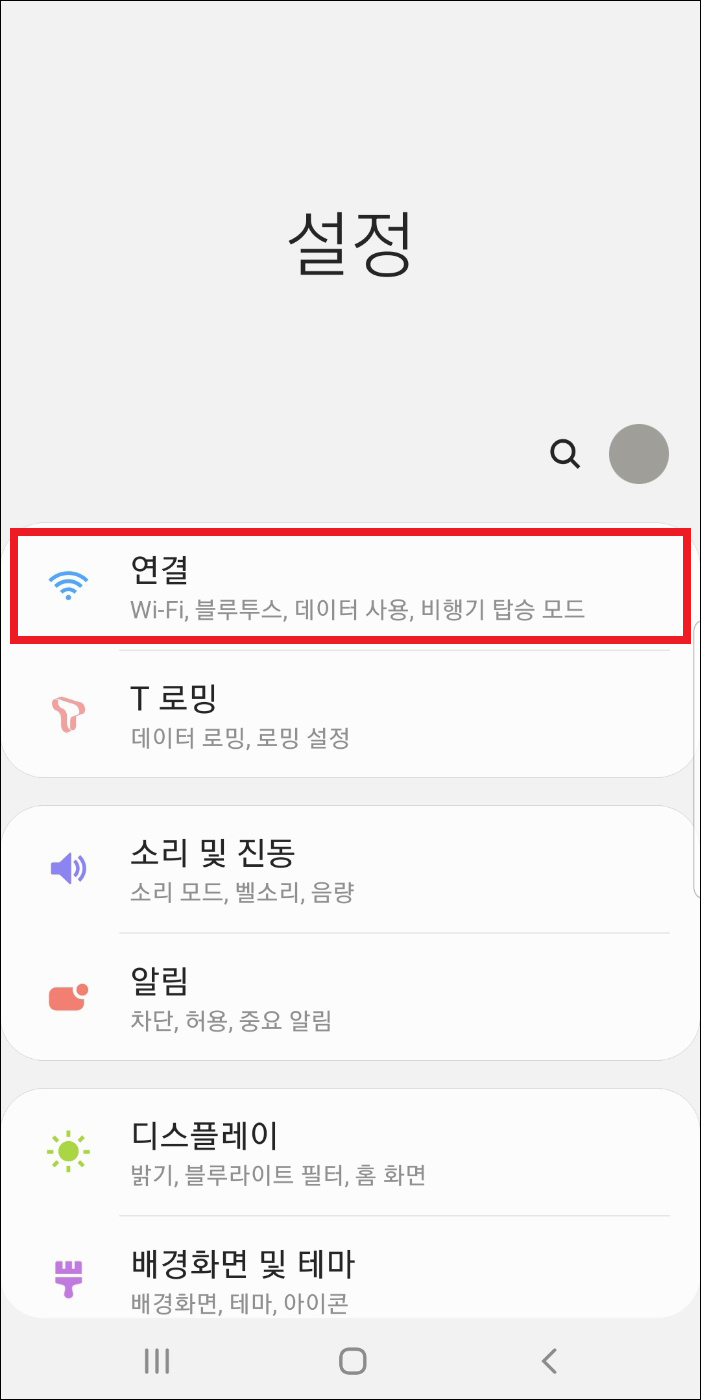
안드로이드 갤럭시폰을 기준으로 하여 설명해드릴 텐데 폰 바탕 화면을 살펴보면 톱니바퀴 모양의 설정이 있으니 선택해서 들어간 다음 [연결]을 눌러 다음 화면으로 이동하세요.

이어서 [데이터 사용]을 눌러 넘어가면 데이터 절약 모드가 사용 중으로 표시되어 있을 테니 선택하도록 합니다.

그러면 사용 중으로 허용되어 있는 버튼을 볼 수 있는데 이 버튼을 터치하면 쉽게 해제할 수가 있으며, 이전 단계로 돌아가서 다시 확인해보면 데이터 절약 모드가 사용 안 함으로 표시된 걸 볼 수 있으니 끄고 싶은 분들은 동일한 방법으로 설정 상태를 변경하면 될 거예요.

만약 핫스팟을 사용하기 위함이었다면 이용을 다 마친 후 동일 경로로 진입하여 다시 사용 중으로 허용하면 될 것이며, 여기서 추가로 팁 하나를 더 알려드리면 [데이터 절약 모드 미적용 앱]을 선택할 경우 이렇게 앱 목록이 나오게 될 텐데 우측 상단에 점 3개를 누른 다음 메뉴가 나오면 [허용된 앱을 맨 위에 표시]를 누릅니다.
그러면 절약 모드를 허용했더라도 미적용된 앱은 어떤 게 있는지 쉽게 확인하실 수 있으니 앱을 관리함에 있어 도움이 될 것이며, 일일이 수고롭게 살펴보지 않아도 돼서 편할 거예요.
이 방법을 이용하면 그동안 야금야금 데이터를 잡아먹고 있었던 앱을 찾아 조치를 취할 수 있을 것이므로 여유 있는 시간에 살펴봐서 불필요한 앱을 정리해 주면 데이터를 절약함에 있어 효과적일 것입니다.
이상으로 갤럭시 데이터 절약모드 해제, 데이터 세이버 끄기 방법을 알려드린 모바일 정보 포스팅을 마치겠으며, 부디 이 내용이 유익한 정보가 되셨길 바라겠고 언제나 최신 정보를 제공하기 위해 노력할게요.
아무쪼록 이 포스팅을 보고 도움이 되셨으면 좋겠으며, 공감 하트(♥) 또는 SNS 등 다른 채널에 공유하거나 퍼가는 것은 괜찮지만 무단으로 허락 없이 내용 및 사진을 복사하여 사용할 경우 적법한 조치를 취하고 있으니 주의하시고 보답해준 모든 분들께 진심을 다한 감사의 말씀드립니다.